如何给win10电脑设置休眠不断网
我们在使用win10电脑的时候,发现电脑休眠后就会自动断网,但是不希望休眠后断网,该怎么操作呢?今天就跟大家介绍一下如何给win10电脑设置休眠不断网的具体操作步骤。
1. 打开电脑,进入桌面,点击左下角的开始图标。

2. 在打开的菜单中,选择“控制面板”选项。

3. 进入控制面板页面后,找到“系统和安全”选项,打开。
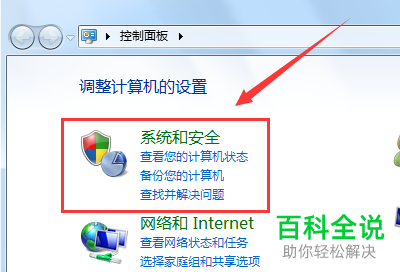
4. 如图,在打开的安全和系统页面,在电源选项下方,选择“更改计算机睡眠时间”选项,点击。

5. 如图,在打开的页面,在“使计算机进入睡眠状态”右侧点击下拉符号。

6. 最后,在打开的菜单中,选择从不即可。

以上就是如何给win10电脑设置休眠不断网的具体操作步骤。
赞 (0)

